みなさん、こんばんわ!
Koedoです。
今日も当ブログにお越しいただきありがとうございます。
今話題のマイナポイントについて申請を行っております。なかなか複雑なマイナポイントの申請ですが、このほどようやく手続きが終了しました。
これでマイナポイントをもらう事ができます。最大で20000ポイント分となりますので、これはかなり大きいですね。
今回は前回に続き申請について書いて行きたいと思います。みなさまのご参考になれば幸いです。
なお、ポイントについては「楽天ポイント」でもらうことにしました。
前回の記事です。申請手順を書いていますのでぜひご覧ください ↓
広告
ポイントザクザクです!
それでは残りの申請を進めて行きましょう。残りは公金受取口座の登録です。ここからは「マイナポータル」アプリを使って申請していきます。
スマホに「マイナポータル」アプリがインストールされていない方は、インストールをしてから初めてください。
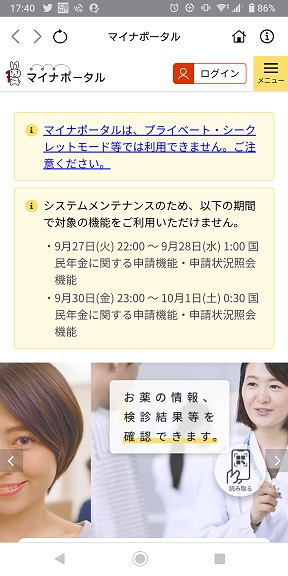
マイナポータルアプリを開きます。

下にスクロールをして「公金受取口座の登録・変更」をタップします。
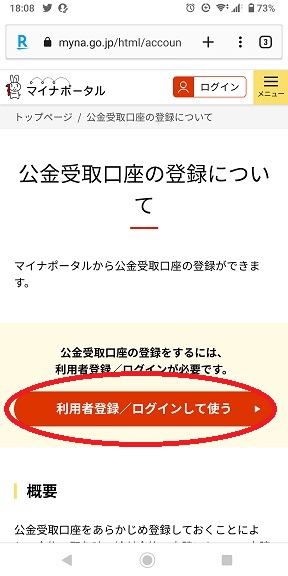
「利用者登録/ログインして使う」をタップします。

今回は初めて利用する事を想定していますので、「利用者登録」をタップします。

「スマートフォン」をタップします。
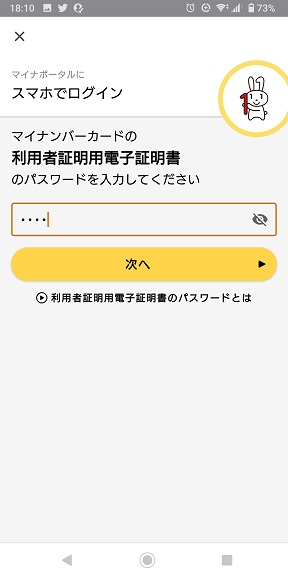
ここでマイナンバーカードの読み取りを行います。

読み取りができたら「利用者登録へ進む」をタップします。
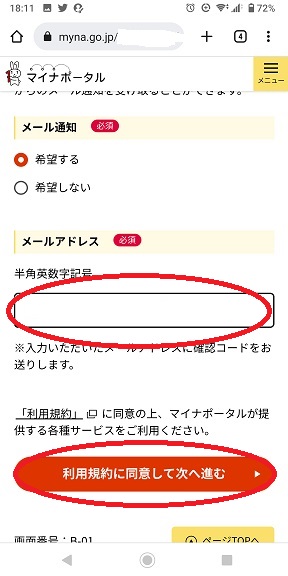
お好きなメールアドレスを登録してください。登録したメールアドレスに確認コードが届きます。

「利用者登録する」をタップします。
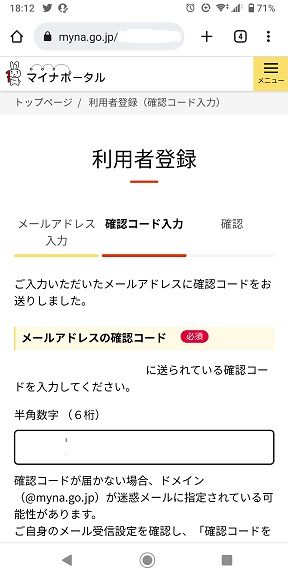
メールで届いた確認コードを入力します。

認証ができたら「申請入力補助情報を登録」をタップします。

マイナンバーカードを読み取ることによって、自動入力されます。再度カードを読み取ってください。
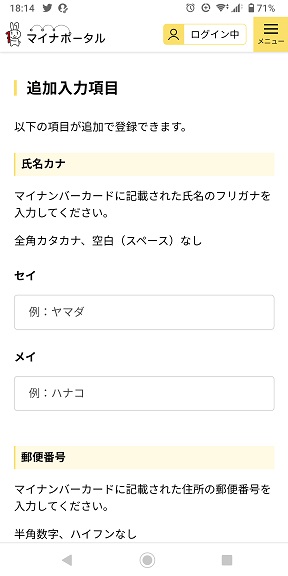
追加情報を登録していきます。

「確認する」をタップします。
なお、マイナンバーカードに登録されている住所と、異なる場所に住んでいる場合は「現在お住いの~」にチェックを入れ情報を入力してください。同じ住所であればチェックは入れません。

入力されている情報を確認します。
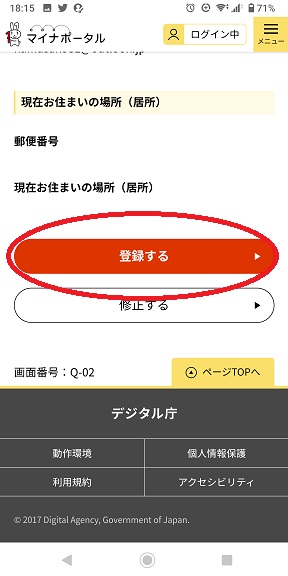
問題なければ「登録する」をタップします。

最初の画面に戻りますので、下へスクロールします。
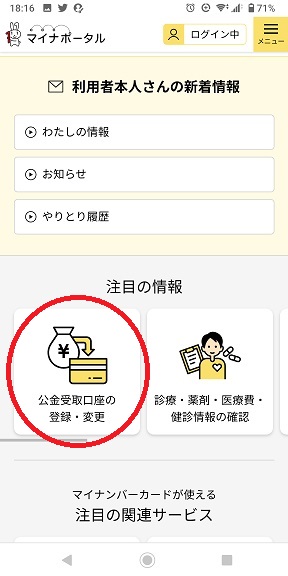
「公金受取~」をタップします。
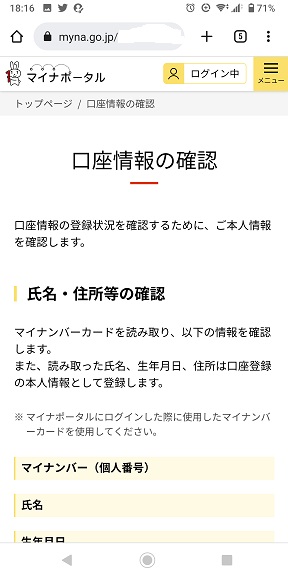
この画面に変わりますので、下へスクロールします。

ここでマイナンバーカードを読み取ってください。

この画面になりますので下へスクロールします。

問題なければ「確認する」をタップします。

「口座情報を登録する」をタップします。

この画面になりますので下へスクロールします。

「次へ」をタップ。

公金を受け取りたい口座の情報を入力します。

入力したら「確認する」をタップします。
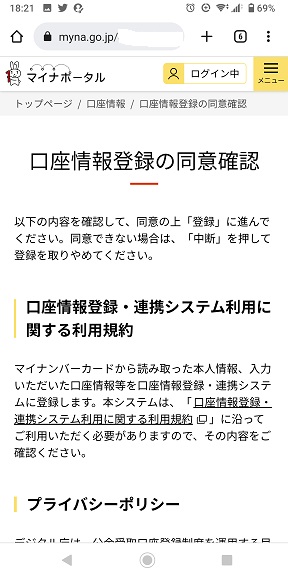
こちらの画面になりますので下へスクロールします。
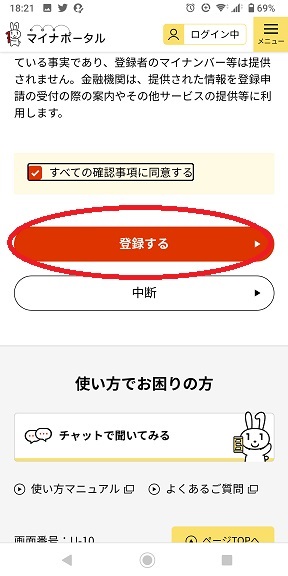
「登録する」をタップします。
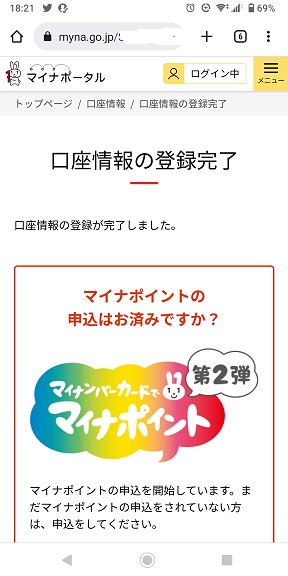
これで口座の登録が完了しました。
申請手順はこれで終了となります。最後の公金受取口座登録が完了するまで少し時間がかかります(2~3日との事です)。
数日後にきちんと登録ができたか、アプリで確認ができますので、後日確認をしてみたいと思います。
今日も最後までお付き合いいただきありがとうございました。
それでは、また!